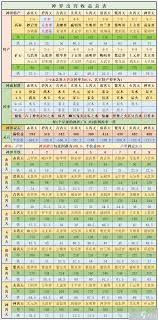vegas精确裁剪黑边的操作步骤 最新教程日常常用教程解析
操作vegas过程里,大伙还不会精确裁剪黑边吗?下面小编就带来了有关vegas精确裁剪黑边的操作步骤哦,有需要的朋友一起来看看吧。
1、导入素材之后,在预览区能看到两侧有黑边的存在。

2、常规操作就是裁剪,点击该素材上的裁剪按钮。

3、进入裁剪窗口,用鼠标拖拽定界框进行对画面的裁剪。

4、但有时会发现鼠标移动定界框不是很准确。

5、这是因为左侧的锁定高宽比按钮开启了。

6、关闭锁定高宽比的按钮,这样就能自由拖拽定界框,不过定界框的最小移动也是有限制的,建议使用蒙版。

7、还有一种比较快速去黑边的操作,点击定界框,鼠标右键——匹配高宽比可一键去黑边。

以上这里为各位分享了vegas精确裁剪黑边的操作步骤。有需要的朋友赶快来看看本篇文章吧。